Les 9 meilleures façons de restaurer le point d'accès personnel manquant sur iPhone
Divers / / July 29, 2023
La fonction Personal Hotspot vous permet de partager facilement la connexion Internet de votre iPhone avec des appareils à proximité tels que votre ordinateur ou votre tablette. Bien que la configuration du point d'accès personnel soit généralement rapide et simple, vous ne pourrez peut-être pas le faire si la fonctionnalité disparaît de l'application Paramètres. Heureusement, restaurer le point d'accès personnel manquant sur votre iPhone avec quelques astuces.

Paramètres de transporteur obsolètes, problèmes de réseau, et les paramètres APN mal configurés ne sont que quelques-unes des raisons derrière cela. Ce guide vous guidera à travers toutes les solutions possibles pour restaurer la fonction de point d'accès personnel manquante. Alors, jetons un coup d'œil.
1. Vérifiez auprès de votre opérateur
Il est important de noter que tous les opérateurs de téléphonie mobile ou les forfaits cellulaires ne prennent pas en charge la fonction Personal Hotspot sur l'iPhone. Dans ce cas, l'option peut ne pas apparaître, quoi que vous fassiez. Par conséquent, c'est une bonne idée de contacter votre opérateur et de vous assurer que la fonctionnalité est disponible pour votre forfait cellulaire actuel.
2. Accéder au point d'accès personnel à partir du menu Données mobiles
Une autre chose que vous pouvez faire est d'activer la fonction Hotspot personnel dans le menu Données mobiles et de voir si cela fonctionne. Pour ce faire, ouvrez l'application Paramètres et appuyez sur Données mobiles.

Sélectionnez Hotspot personnel et activez la bascule à côté de "Autoriser les autres à rejoindre" dans le menu suivant. Après cela, voyez si l'option de point d'accès personnel manquante apparaît sur la page principale du menu Paramètres.


3. Basculer le mode avion
Étant donné que la fonction Personal Hotspot nécessite que votre iPhone dispose d'une connexion de données mobile active, des problèmes avec votre réseau peuvent parfois entraîner la disparition de la fonction Personal Hotspot. Dans la plupart des cas, vous pouvez résoudre les problèmes liés au réseau en activant et en désactivant le mode avion.
Ouvrez l'application Paramètres et activez le commutateur à côté du mode avion. Attendez quelques secondes et éteignez-le. Ensuite, fermez et rouvrez l'application Paramètres et voyez si vous pouvez trouver l'option Hotspot personnel.

4. Vérifier les paramètres APN
Des configurations incorrectes de nom de point d'accès (APN) sur votre iPhone peuvent également causer de tels problèmes. Plusieurs utilisateurs sur Reddit ont signalé résoudre le problème en modifiant simplement les paramètres APN pour Personal Hotspot. Vous pouvez également essayer.
Étape 1: Ouvrez l'application Paramètres, appuyez sur Données mobiles et sélectionnez Réseau de données mobiles dans le menu suivant.


Étape 2: Sous Point d'accès personnel, saisissez l'Internet dans le champ APN.
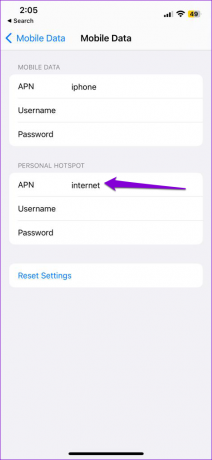
Revenez à l'application Paramètres et vérifiez si le point d'accès personnel apparaît.
5. Redémarrez votre iPhone
Parfois, les solutions les plus efficaces semblent trop simples pour être vraies. Le redémarrage de votre iPhone est l'un de ces correctifs qui aide généralement à résoudre les problèmes mineurs avec iOS.
Pour l'iPhone X ou les modèles plus récents, maintenez enfoncé le bouton Marche/Veille ainsi que l'un des boutons de volume, puis utilisez le curseur pour éteindre votre iPhone. Sur les iPhones plus anciens, maintenez enfoncé le bouton Marche/Veille jusqu'à ce que le curseur apparaisse, puis utilisez-le pour éteindre votre iPhone.
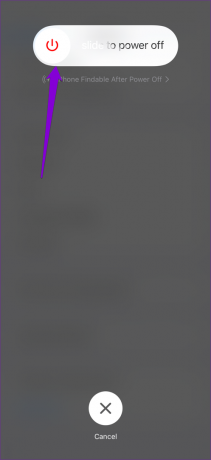
Lorsque votre iPhone s'éteint complètement, appuyez à nouveau sur le bouton Marche/Veille et maintenez-le enfoncé pour le rallumer.
6. Changer le nom du point d'accès de votre iPhone
Curieusement, changer le nom du point d'accès de votre iPhone peuvent également provoquer de telles anomalies. Si vous avez récemment changé le nom de votre iPhone, essayez de revenir au nom d'origine et voyez si cela fonctionne.
Étape 1: Ouvrez l'application Paramètres, appuyez sur Général et sélectionnez À propos.


Étape 2: Appuyez sur l'option Nom et entrez le nom d'origine dans le champ de texte.
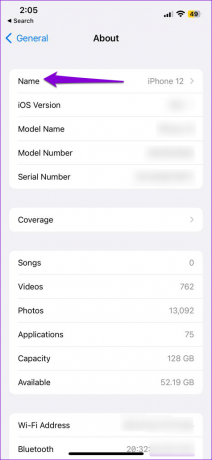
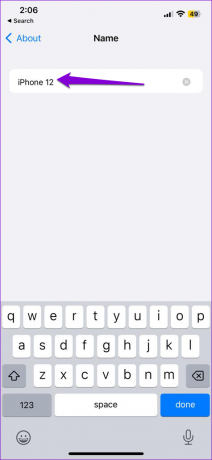
7. Mettre à jour les paramètres de l'opérateur
Les opérateurs de réseau publient fréquemment des mises à jour pour améliorer la connectivité réseau et améliorer l'expérience utilisateur. Vous pouvez installer ces mises à jour pour voir si cela restaure l'option de point d'accès personnel manquante sur votre iPhone.
Étape 1: Ouvrez l'application Paramètres et appuyez sur Général.

Étape 2: Appuyez sur À propos. S'il y a des mises à jour en attente, vous devriez voir une fenêtre contextuelle. Appuyez sur Mettre à jour pour continuer.

8. Installez les dernières mises à jour iOS
Garder votre iPhone à jour avec la dernière version d'iOS est tout aussi important. Ces mises à jour incluent non seulement de nouvelles fonctionnalités, mais apportent également des corrections de bogues indispensables. Par conséquent, il est préférable de installer ces mises à jour.
Ouvrez l'application Paramètres, appuyez sur Général et sélectionnez Mise à jour logicielle. Téléchargez et installez toutes les mises à jour en attente et voyez si cela résout votre problème.

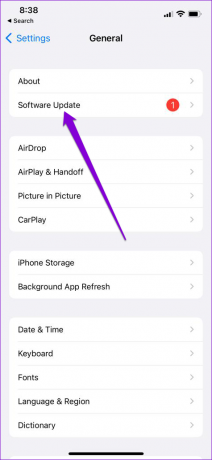
9. Réinitialiser les réglages réseau
Si vous ne parvenez toujours pas à trouver le point d'accès personnel, il se peut qu'il y ait un problème avec les paramètres réseau de votre iPhone. Dans ce cas, considérez réinitialiser tous les paramètres réseau sur votre iPhone pour résoudre le problème.
Étape 1: Ouvrez l'application Paramètres, accédez à Général et appuyez sur "Transférer ou réinitialiser l'iPhone".

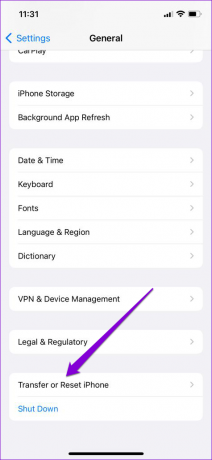
Étape 2: Appuyez sur l'option Réinitialiser en bas et choisissez Réinitialiser les paramètres réseau dans le menu qui apparaît.


Après avoir réinitialisé les paramètres réseau, l'option Hotspot personnel devrait apparaître dans l'application Paramètres.
Partagez la connexion
De tels problèmes avec votre iPhone ne devraient pas vous empêcher de partager votre connexion Internet. Avant d'abandonner et de rechercher une autre connexion réseau, envisagez d'appliquer les conseils ci-dessus pour restaurer l'option de point d'accès personnel manquante de votre iPhone.
Dernière mise à jour le 29 juin 2023
L'article ci-dessus peut contenir des liens d'affiliation qui aident à soutenir Guiding Tech. Cependant, cela n'affecte pas notre intégrité éditoriale. Le contenu reste impartial et authentique.

Écrit par
Pankil est un ingénieur civil de profession qui a commencé son parcours en tant qu'écrivain chez EOTO.tech. Il a récemment rejoint Guiding Tech en tant qu'écrivain indépendant pour couvrir les procédures, les explications, les guides d'achat, les trucs et astuces pour Android, iOS, Windows et Web.



